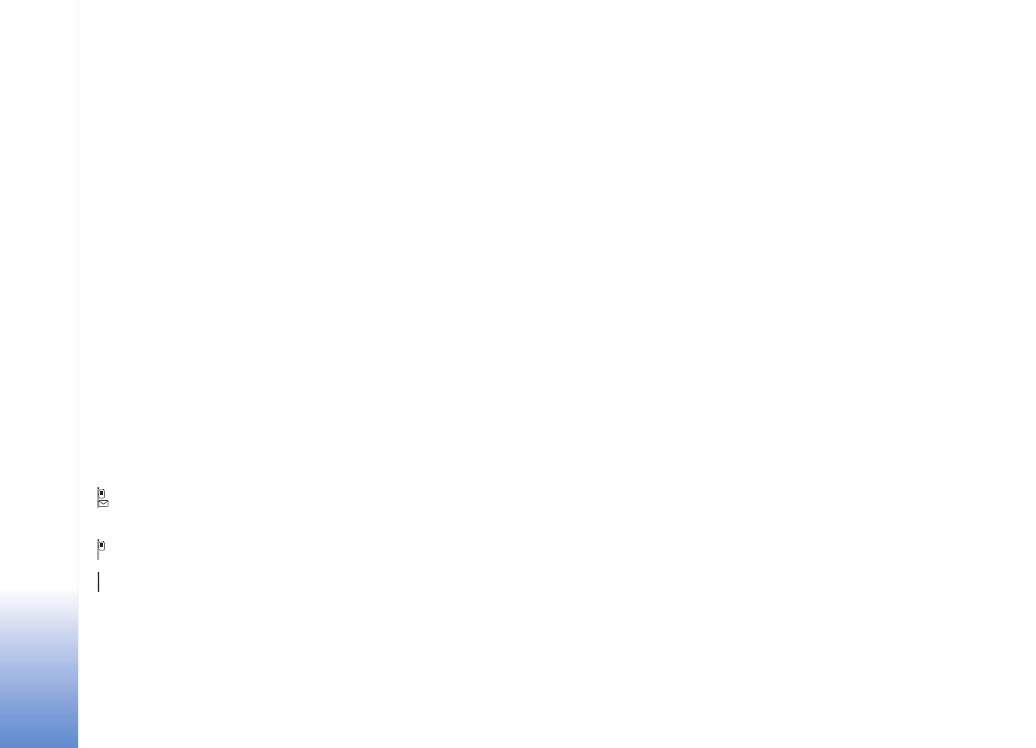
Afbeeldingen en videoclips
bekijken
De foto's en videoclips die u met de camera hebt gemaakt,
worden opgeslagen in de map
Afb. en video
in
Galerij
. De
kwaliteit en grootte van een videoclip wordt aangeduid
met een van de volgende pictogrammen:
de videoclip kan worden via MMS worden verzonden of
kan worden gedeeld,
de videoclip kan worden gedeeld, en
de videoclip is te groot om te worden verzonden of
gedeeld.
Afbeeldingen en videoclips kunnen ook naar u worden
verzonden in een multimediabericht, als e-mailbijlage, via
een Bluetooth-verbinding of via infrarood. Als u een
ontvangen afbeelding of videoclip in de galerij of de
mediaspeler wilt bekijken, moet u deze opslaan in het
geheugen van het apparaat of op een compatibele
geheugenkaart (indien geplaatst).
Open de map
Afb. en video
in
Galerij
. De bestanden met
afbeeldingen en videoclips worden opeenvolgend op
datum weergegeven. Het aantal bestanden is te zien op het
display. Ga omhoog of omlaag om door de bestanden te
bladeren. Als u continu door de bestanden wilt bladeren,
houdt u de bladertoets omhoog of omlaag ingedrukt.
Ga naar links of naar rechts om groepsgewijs door de
bestanden te bladeren. Druk op de bladertoets als u een
bestand wilt openen.
Als u een foto of videoclip wilt bewerken , kiest u
Opties
>
Bewerken
. Er verschijnt een editor voor afbeeldingen of
video's.
Als u een afbeelding of een videoclip wilt toevoegen aan
een album in
Galerij
, kiest u
Opties
>
Albums
>
Naar
Album
. Zie ‘Albums’ op pag. 38.
Als u aangepaste videoclips wilt maken, selecteert u een of
meer videoclips in
Galerij
en kiest u
Opties
>
Bewerken
.
Zie ‘Videoclips bewerken’ op pag. 32.
Als u uw afbeeldingen wilt afdrukken op een printer die
op het apparaat is aangesloten of als afdrukbestand wilt
opslaan op de geheugenkaart (indien geplaatst), kiest u
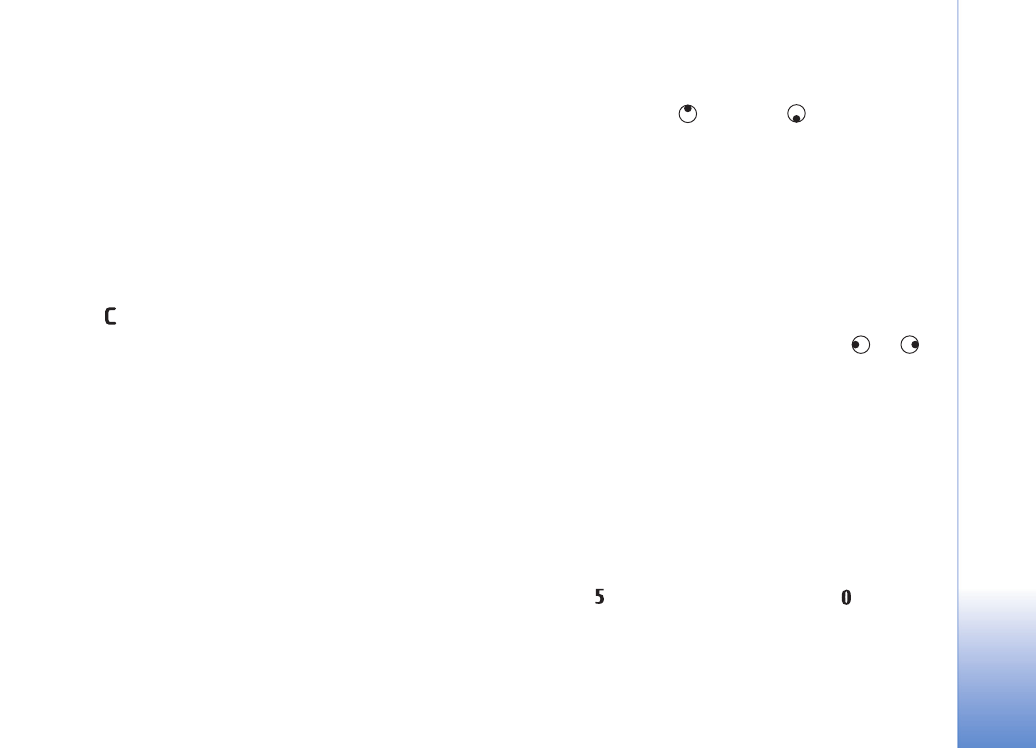
Galerij
37
Copyright © 2006 Nokia. All rights reserved.
Opties
>
Afdrukken
. Zie ‘Afbeeldingen afdrukken’ op
pag. 44.
Als u wilt inzoomen of uitzoomen op een afbeelding, kiest
u
Opties
>
Inzoomen
of
Uitzoomen
. De zoomfactor
verschijnt boven in het display. De zoomfactor wordt niet
permanent opgeslagen.
Als u de foto als achtergrondafbeelding wilt gebruiken,
selecteert u de foto en kiest u
Opties
>
Toewijzen
>
Inst.
als achtergr.
.
Als u een afbeelding of videoclip wilt verwijderen, drukt u
op .